Office 2013 में प्रोग्राम कैसे जोड़ें
Office 2013 वर्तमान में बीटा या पूर्वावलोकन के रूप में हैMicrosoft इसे कॉल करता है, और जनता के साथ-साथ MSDN और TechNet ग्राहकों के लिए उपलब्ध है। मैंने हाल ही में इसे एक नए विंडोज 8 सिस्टम पर स्थापित किया है, और इसमें उन सभी कार्यक्रमों को शामिल नहीं किया गया है जो सूट प्रदान करता है। जब आप स्थापना शुरू करते हैं, तो केवल उन कार्यक्रमों को स्थापित करने के लिए कस्टम विकल्प चुनें जिनकी आपको आवश्यकता है।
आपके द्वारा Office की एक कस्टम स्थापना करने के बाद, आपनेबाद में आपको मिल सकता है कि आपको सूट में एक और कार्यक्रम की आवश्यकता है। यहाँ उन्हें Office 2013 में जोड़ने का तरीका बताया गया है। इस लेख के लिए मैं Office Professional Plus 2013 पूर्वावलोकन का उपयोग कर रहा हूं, लेकिन यह प्रक्रिया लगभग सभी संस्करणों के लिए समान है।
Office 2013 इंस्टॉलर को फिर से बंद करें, बसजब आपने पहली बार इसे स्थापित किया था। प्रारंभिक स्प्लैश स्क्रीन के बाद, आप निम्न विंडो देखेंगे। जोड़ें या निकालें सुविधाओं का चयन करें और जारी रखें पर क्लिक करें।

अगली स्क्रीन पर उस प्रोग्राम के आगे ड्रॉपडाउन मेनू पर क्लिक करें जिसे आप जोड़ना चाहते हैं। यहां मैं आउटलुक 2013 को जोड़ रहा हूं। मेरे कंप्यूटर से रन पर क्लिक करें फिर जारी रखें।
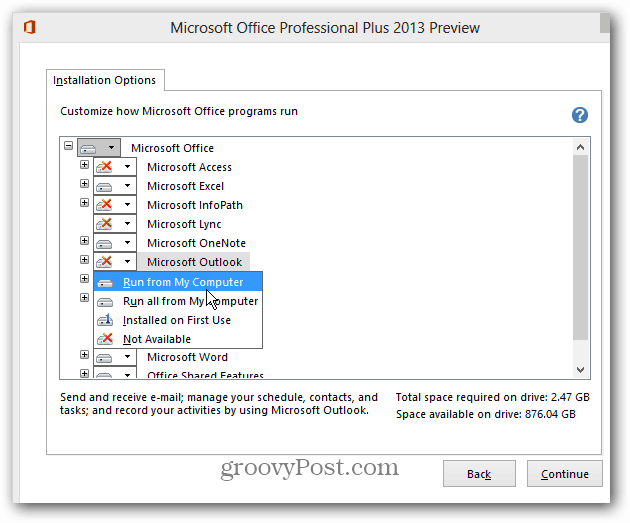
अब प्रतीक्षा करें जबकि प्रोग्राम कॉन्फ़िगर किया गया है और इंस्टॉल किया गया है।
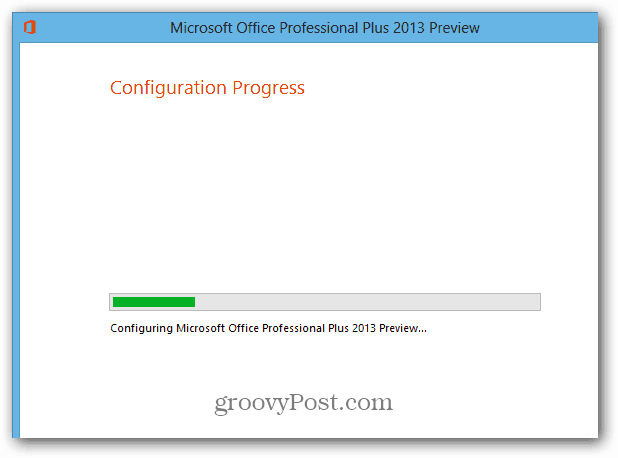
सफलता! पूर्ण विंडो से बाहर बंद करें और चल रहे किसी भी Office प्रोग्राम को पुनरारंभ करें।
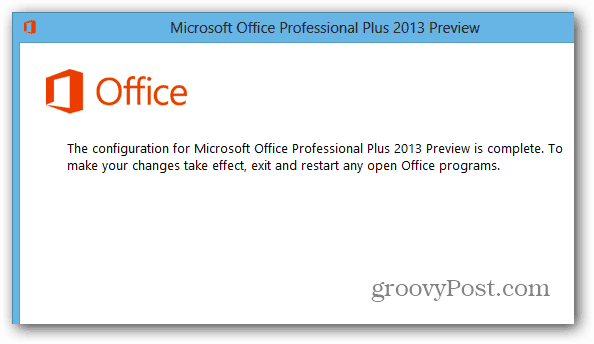
अब आपको विंडोज 8 पर स्टार्ट मेन्यू या स्टार्ट स्क्रीन में नए प्रोग्राम आइकन मिलेंगे। विंडोज 8 में, पहली चीज जो मैं करता हूं, वह है नया ऑफिस प्रोग्राम स्टार्ट स्क्रीन से डेस्कटॉप टास्कबार पर पिन करना।
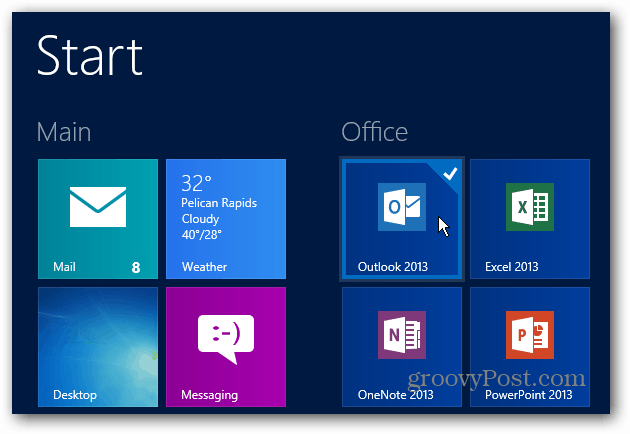
अपने नए स्थापित Office 2013 प्रोग्राम का उपयोग करके आनंद लें।
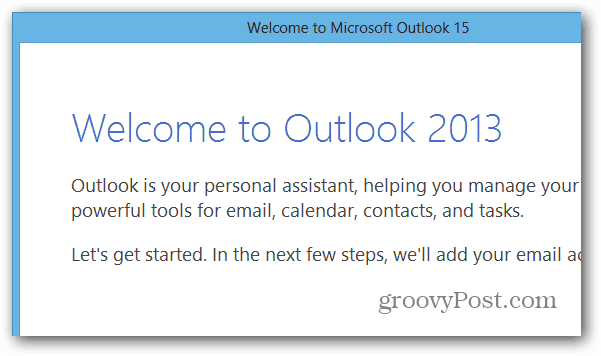









एक टिप्पणी छोड़ें